I den aktuelle tid og til fordel for brugerne selv, har vi en bred vifte af filformater at vælge imellem. Dette inkluderer kontorformater til tekster, såsom den alsidige PDF, der har været med os i et par år.
Dette er en type Adobe-filer, der over tid er blevet udvidet til alle slags miljøer, både professionelle og mere personlige. Derfor bruges disse til officielle dokumenter, brugervejledninger, til læsning af elektroniske bøger osv. Husk det PDF-filer har support til en bred vifte af indhold. Foruden tekster henviser vi til billeder, tabeller, grafik, hyperlinks, digitale signaturerOsv
Ud over alt dette kan vi tilføje den brede vifte af software, der er tilgængelig til at arbejde med dem. Derfor kan vi nu bruge flere løsninger til redigering af disse PDF-filer , mange af dem gratis. Samtidig er det også vigtigt at bemærke, at mange af disse gratis PDF-applikationer er baseret på skyen. Dette betyder, at vi er nødt til at uploade vores dokumenter til tredjepartsservere, hvilket ikke altid anbefales.
Udfør grundlæggende opgaver i dine filer med PDFsam
Alt afhænger af den type PDF, der er, så hvis din indhold er privat eller følsom, kan dette blive et problem. Derfor vil vi i disse linjer tale om et program, der giver os mulighed for at udføre flere grundlæggende operationer med vores PDF, alt sammen i lokal tilstand. Vi taler om opgaver som f.eks dele en PDF, rotere dem, udtrække sider eller flette flere filer i en.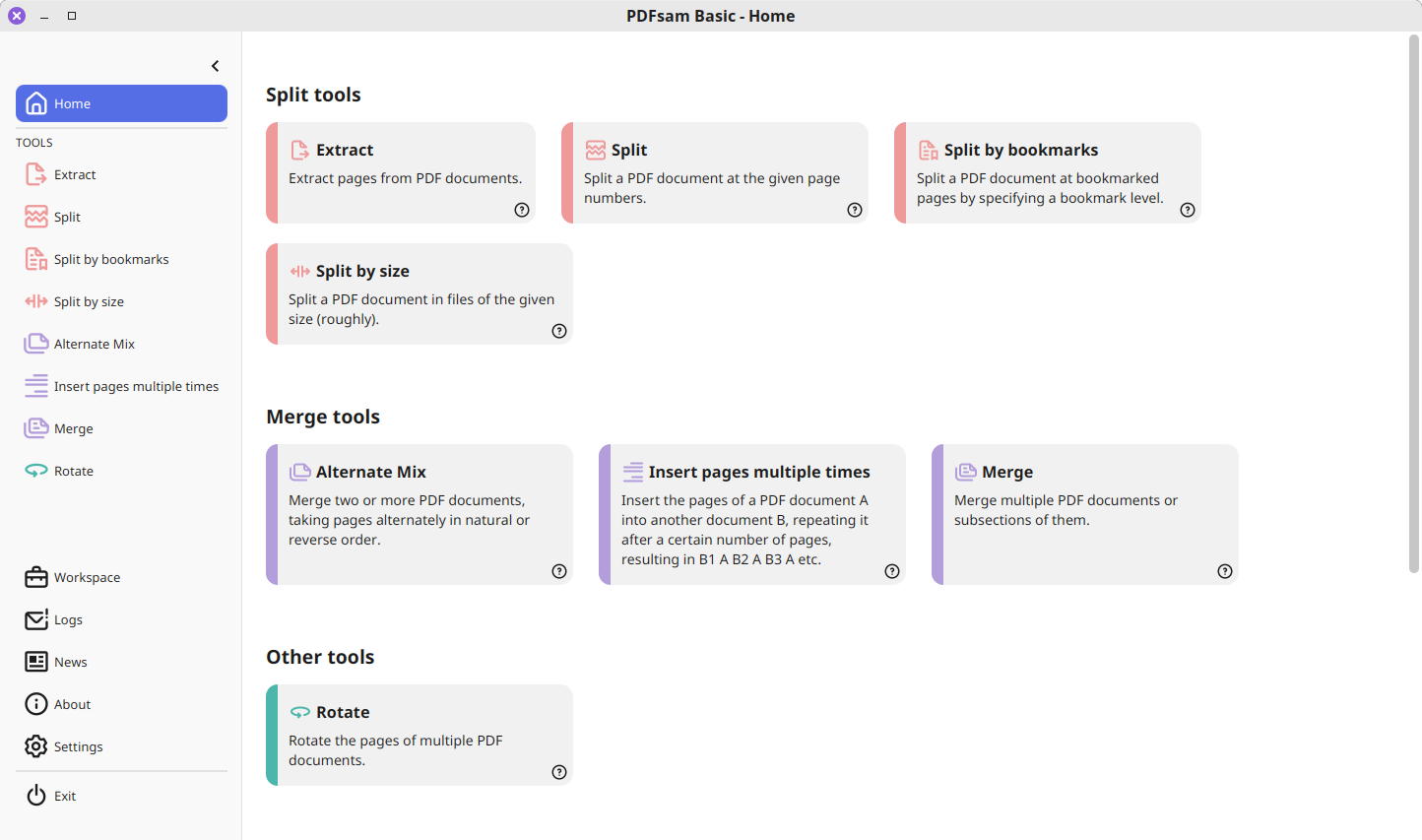
Hvor det er relevant, vil vi tale om PDFsam Basic, et gratis open source-program, der er tilgængeligt for Windows, Linux og MacOS-systemer. Dette er en løsning til din PDF, der fungerer ud fra din PC og som du kan downloade fra dette link . Når vi har downloadet det, kan vi køre det direkte uden installation. Derefter står vi over for en intuitiv brugergrænseflade opdelt i flere kategorier.
På denne måde vil vi se nogle af de grundlæggende funktioner som vi henviste til, hvilket vil hjælpe os med at opdele en PDF i flere, kombinere dem, rotere deres sider eller udtrække dem blandt andet. Derfor er det kun for at få mest muligt ud af dem at klikke på det.
Sådan bruges programfunktioner og arbejde med PDF-filer
Ved at klikke på en af de muligheder, vi nævnte, får vi adgang til editorgrænsefladen. Disse vil se anderledes ud afhængigt af den arbejdsmåde, vi har valgt. Selvfølgelig har vi ikke noget problem med nogen af dem, de er meget enkle. Afhængigt af det valgte arbejdstilstand, finder vi nogle grundlæggende parametre, der kan tilpasses.
For eksempel, når vi deler en PDF, kan vi angive, om vi kun vil adskille efter ulige eller lige sider, eller når vi kombinerer det, kan vi tilføje blanke sider eller generere et indeks på indhold. Samtidig vil vi se en Tilføj-knap til at indlæse filerne, mens det på nogle måder er nok, at vi trækker dem.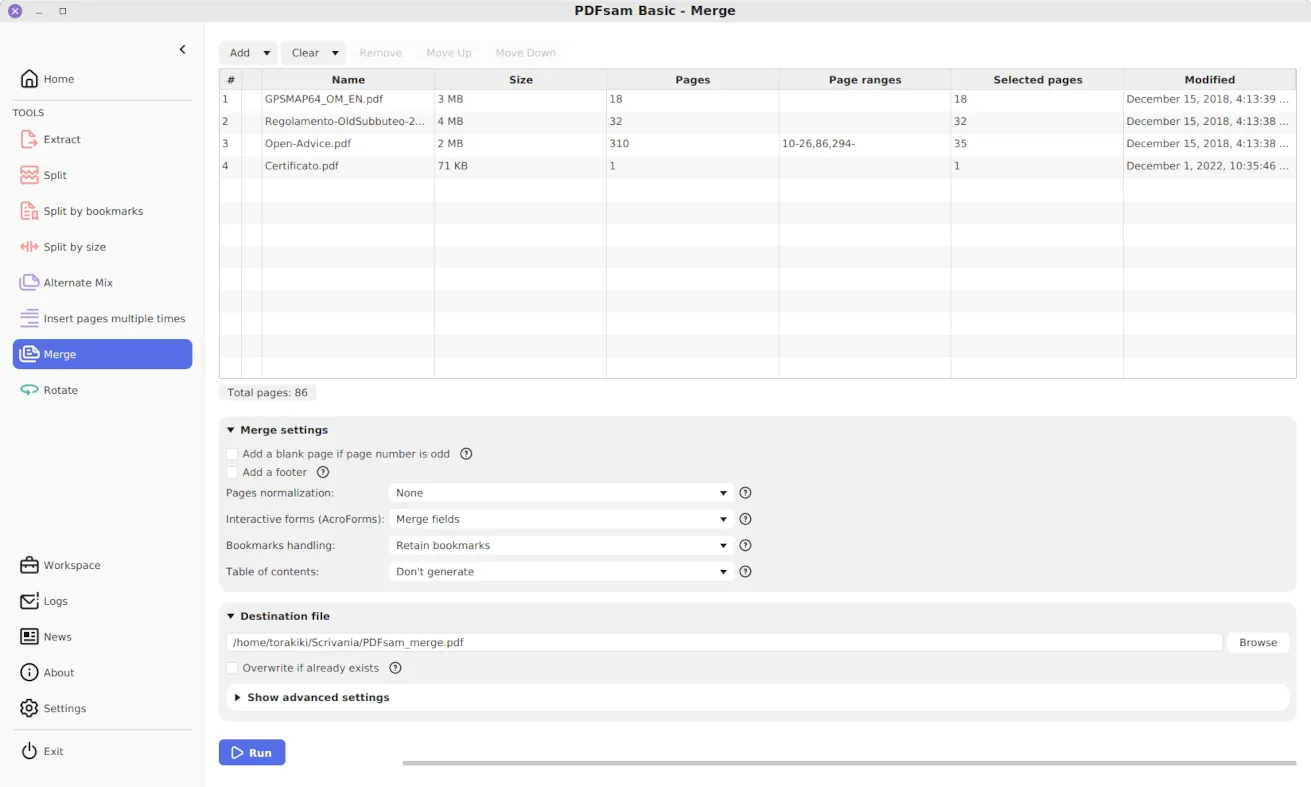
Desuden pdfsam skulle vide, at program understøtter batch-arbejde og har en grænseflade på spansk, der gør tingene lettere for os. Det er også vigtigt, at ved at højreklikke på tilføjet filer, kan vi slette dem eller se egenskaberne for denne PDF. Som vi nævnte før, udføres al behandling lokalt og på få sekunder, hvilket øger privatlivets fred for vores filer.
Derfor, hvis vi normalt arbejder med PDF-filer regelmæssigt, og vi har brug for et program, der fungerer lokalt med de mest basale funktioner, er dette en god mulighed. Selvfølgelig har vi i bunden af skærmen andre noget mere avancerede funktioner, men disse fungerer kun i betalt version af programmet.
